Project dibawah ini merupakan contoh aplikasi vb 6.0 sederhana dengan koneksi database MySQL
Berikut langkah-langkah pembuatan aplikasinya..
Enkripsi, merupakan proses untuk mengubah plainteks menjadi chiperteks.Planteks sendiri adalah data atau pesan asli yang ingin dikirim, sedangkan Chiperteks adalah data hasil enkripsi.Definisi lain tentang Enkripsi adalah proses mengacak data sehingga tidak dapat dibaca oleh pihak lain.Berikut cara pembuatan aplikasinya...

Enkripsi, merupakan proses untuk mengubah plainteks menjadi chiperteks.Planteks sendiri adalah data atau pesan asli yang ingin dikirim, sedangkan Chiperteks adalah data hasil enkripsi.Definisi lain tentang Enkripsi adalah proses mengacak data sehingga tidak dapat dibaca oleh pihak lain.
Microcontroller | ATmega168 |
Tegangan saat Operasi | 5V |
Tegangan Masukan (Disarankan) | 7-12V |
Tegangan Masukan (Batasan) | 6-20V |
Digital I/O Pin | 14 (termasuk 6 PWM output yang disediakan) |
Input Analog Pin | 6 |
DC Current per I/O Pin | 40 mA |
DC Current for 3.3V Pin | 50 mA |
Flash Memory | 16 KB (ATmega168) atau 32 KB (ATmega328) dimana 2 KB digunakan oleh bootloader |
SRAM | 1 KB (ATmega168) atau 2 KB (ATmega328) |
EEPROM | 512 bytes (ATmega168) atau 1 KB (ATmega328) |
Clock Speed | 16 MHz |
EAGLE files : arduino-duemilanove-reference-design.zip
Skema : arduino-duemilanove-schematic.pdf
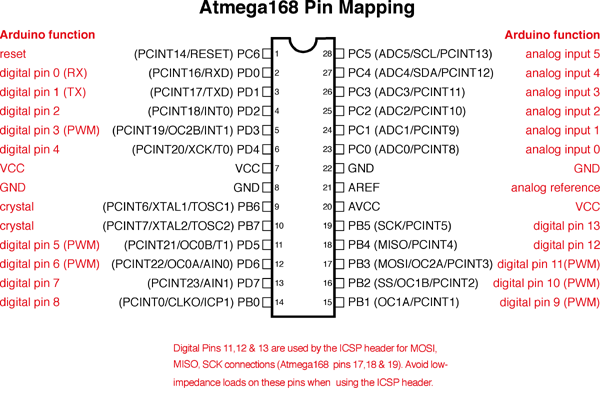

Keterangan :
- Jendela Project : dimana dijendela ini menampilkan project-project yang telah dibuat, seperti gambar diatas terdapat beberapa project di dalam jendela project
- Menampilkan Output : jendela Output berfungsi untuk menampilkan keluaran dari proses-proses pembuatan project, misalnya informasi dari compile project akan ditampilkan pada jendela ini.
- Run Main Project : klik untuk running program (project).
- Debug Main Project
- Profile Main Project